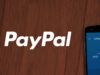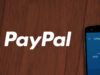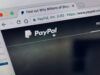Come pagare con PayPal prepagata
Anche tu hai richiesto e ricevuto a casa la carta prepagata PayPal. Adesso, vorresti utilizzarla per i tuoi acquisti online: hai già individuato alcuni prodotti di tuo interesse e confermato l’ordine ma, al momento del pagamento, tutti i tuoi tentativi di aggiungere la carta in questione non hanno dato l’esito sperato e sei stato costretto ad annullare l’acquisto. Se le cose stanno effettivamente così, lasciati dire che sei arrivato nel posto giusto al momento giusto.
Con la guida di oggi, infatti, ti dirò come pagare con PayPal prepagata sia gli acquisti effettuati online che quelli nei negozi fisici. Sì, hai letto bene: la carta PayPal può essere utilizzata come una vera e propria carta di credito ed è accettata in tutti i punti vendita abilitati ai pagamenti elettronici su circuito MasterCard e su tutti i siti di shopping online che accettano come metodo di pagamento PayPal o carte di credito. Interessante, vero? Allora non perdiamo altro tempo in chiacchiere e passiamo subito all’azione.
ATTENZIONE: a partire dal 9 maggio 2019, le carte prepagate PayPal non sono più acquistabili. Tutti coloro che hanno acquistato e attivato una di queste carte prima della data indicata, possono continuare a usarla fino alla sua scadenza, dopodiché la carta sarà inutilizzabile. È comunque disponibile un’altra carta PayPal dedicata agli utenti con un conto PayPal Business. Maggiori info qui.
Indice
- Operazioni preliminari
- Pagare online con PayPal prepagata
- Pagare con PayPal prepagata nei negozi fisici
Operazioni preliminari
Prima di spiegarti come pagare con PayPal prepagata sia online che nei negozi fisici, è opportuno soffermarsi su alcune operazioni preliminari per usare al meglio la carta in questione.
Associare PayPal prepagata al conto PayPal
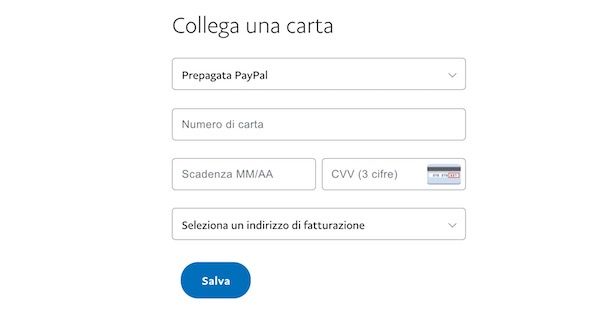
Per prima cosa, devi sapere che numerosi siti di shopping online (come ad esempio eBay o Aliexpress) consentono di pagare gli acquisti utilizzando il proprio conto PayPal. Per questo motivo, potrebbe esserti utile conoscere la procedura per associare la carta prepagata di PayPal al conto PayPal.
Per farlo, collegati al sito Web del noto servizio di pagamento elettronico e clicca sul pulsante Accedi in alto a destra per accedere al tuo account. Se, invece, non hai ancora un account PayPal, pigia sul pulsante Registrati e, nella nuova pagina aperta, clicca sul pulsante Continua, dopodiché inserisci i tuoi dati nei campi Nome, Cognome, Indirizzo email e Crea la tua password e pigia sul pulsante Avanti. Inserisci poi i dati relativi alla tua residenza e clicca sul pulsante Accetta e crea conto per creare il tuo account PayPal. Per la procedura dettagliata, puoi leggere la mia guida PayPal: iscriversi, effettuare e ricevere pagamenti.
Dopo aver effettuato l’accesso al tuo conto PayPal, fai clic sulla voce Portafoglio presente nel menu in alto e seleziona l’opzione Collega una carta. Nella nuova pagina aperta, seleziona l’opzione Prepagata PayPal tramite il menu a tendina Tipo di carta, inseriscine i dati nei campi Numero di carta, Data di scadenza e CVV e pigia sul pulsante Salva per completare il collegamento tra la tua carta prepagata PayPal e il tuo account del celebre servizio di pagamento online.
Verificare il saldo PayPal prepagata

Prima di effettuare un acquisto, è utile verificare il saldo della prepagata PayPal e, nel caso in cui l’importo disponibile non sia sufficiente per completare l’acquisto, effettuare una ricarica.
Per visualizzare i soldi disponibili nella tua carta PayPal, collegati al sito Web di LottomatiCard, inserisci i tuoi dati di accesso nei campi Codice Internet (il codice di 8 cifre ricevuto tramite SMS al momento dell’acquisto della carta) e PIN/Password e clicca sul pulsante Accedi.
Nel caso in cui non ricordi i codici di accesso richiesti, seleziona la voce Accesso area riservata vecchio sito, inserisci le 16 cifre riportate sulla tua carta nel campo Numero PAN e digita le cifre richieste nel campo PUK (che puoi trovare nella documentazione cartacea della tua carta). Inserisci, quindi, il codice CAPTCHA visualizzato e pigia sul pulsante Invia per visualizzare il saldo disponibile.
Se il saldo è inferiore all’importo dell’articolo che intendi acquistare, puoi effettuare una ricarica della carta. A tal proposito, potrebbe tornarti utile la mia guida su come ricaricare carta PayPal.
Pagare online con PayPal prepagata
Dopo aver verificato il saldo disponibile sulla tua carta e averla associata al tuo conto PayPal, sei pronto per pagare online con PayPal prepagata sui siti di shopping online come eBay e Amazon. Come fare? Te lo spiego subito.
Pagare con PayPal prepagata su eBay
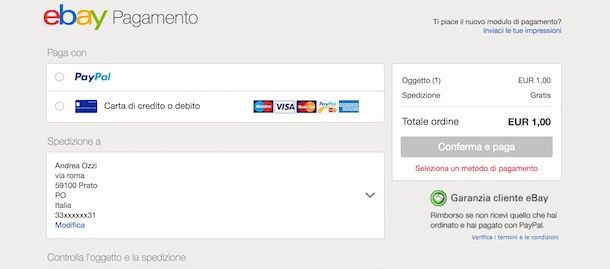
Pagare con PayPal prepagata su eBay è una procedura semplice e veloce. Inoltre è possibile completare un acquisto sia utilizzando direttamente la carta che collegando il conto PayPal al quale è associata la prepagata (in quanto tra i metodi di pagamento accettati dal celebre sito di shopping online ci sono sia PayPal che la prepagata PayPal, oltre ad altre carte di credito).
Per completare un acquisto su eBay, collegati alla pagina principale del servizio e accedi al tuo account, dopodiché fai clic sull’icona del carrello presente in alto a destra e pigia sul pulsante Paga. Nella nuova pagina aperta, apponi il segno di spunta accanto alla voce Carta di credito o debito presente nel box Paga con e specificane i dati nei campi appositi. Inserisci, quindi, il numero di 16 cifre riportato sulla tua carta PayPal nel campo Numero della carta, indica la data di scadenza, verifica che i dati riportati nei campi Nome e Cognome siano corretti e inserisci il codice di tre cifre riportato sul retro della carta nel campo Codice di sicurezza.
Se desideri utilizzare la carta PayPal anche per acquisti futuri, apponi il segno di spunta accanto alla voce Salva questa carta per gli acquisti futuri e pigia sul pulsante Fine per completare l’aggiunta del metodo di pagamento. Se, invece, hai precedentemente associato la carta prepagata al tuo account PayPal e vorresti usare quest’ultimo per pagare il tuo acquisto, apponi il segno di spunta accanto all’opzione PayPal e, nella nuova finestra aperta, inseriscine i dati nei campi Indirizzo email e Password, dopodiché clicca sul pulsante Accedi e pigia sul pulsante Ricordami per utilizzare il tuo account PayPal anche per pagamenti futuri.
In entrambi i casi, verifica che l’indirizzo di spedizione riportato nel campo Spedizione a sia corretto e pigia sul pulsante Conferma e paga per completare il pagamento. Per approfondire l’argomento, puoi leggere la mia guida su come comprare su eBay.
La procedura di pagamento con la carta PayPal è pressoché identica anche da smartphone e tablet utilizzando l’applicazione di eBay (Android/iOS). Dopo averla avviata e aver effettuato l’accesso al tuo account, fai tap sull’icona del carrello presente in alto, pigia sul pulsante Pagamento in basso e premi sulla voce Seleziona l’opzione di pagamento.
Nella nuova schermata visualizzata, fai tap sull’opzione Carta di credito o di debito e inserisci i dati della prepagata PayPal nei campi Numero carta, Data scadenza e CVV, dopodiché verifica che il nominativo dell’intestatario della carta sia corretto e pigia sul pulsante Continua. Infine, fai tap sul pulsante Conferma e paga per completare l’acquisto e il pagamento del prodotto.
Pagare con PayPal prepagata su Amazon
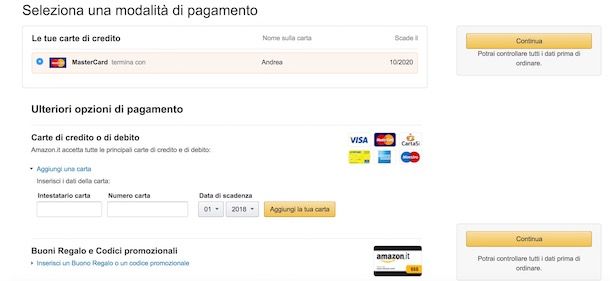
Per pagare un articolo in vendita su Amazon con la carta PayPal, collegati alla pagina principale del celebre sito di shopping online e, se ancora non lo hai fatto, accedi al tuo account. Clicca, quindi, sulla voce Account e liste presente in alto a destra e pigia sul pulsante Accedi, dopodiché inserisci i tuoi dati di accesso nei campi Indirizzo e-mail o numero di cellulare e Password e fai clic sul pulsante Accedi.
Adesso, individua il prodotto che intendi acquistare, accedi alla sua scheda descrittiva e pigia sul pulsante Aggiungi al carrello, mentre se avevi già aggiunto l’articolo di tuo interesse nel carrello di Amazon, clicca sulla voce Carrello in alto a destra. Nella nuova pagina aperta, pigia sul pulsante Procedi all’ordine, verifica che l’indirizzo di consegna sia giusto e fai clic sulla voce Consegna a questo indirizzo, dopodiché scegli una modalità di spedizione e pigia sul pulsante Continua.
Nella pagina Seleziona una modalità di pagamento, fai clic sulla voce Aggiungi una carta presente sotto l’opzione Carte di credito o di debito e inserisci i dati della tua carta PayPal. Digita, quindi, il tuo nome e cognome nel campo Intestatario carta, inserisci nel campo Numero carta il numero di 16 cifre che è riportato nella parte frontale della prepagata PayPal e indica la data di scadenza tramite i menu a tendina presenti sotto la voce Data di scadenza (anche la data di scadenza della tua carta è riportata sulla parte frontale della carta stessa).
Adesso, verifica di aver inserito tutti i dati correttamente, pigia sul pulsante Aggiungi carta e, in automatico, la carta appena aggiunta sarà visibile sotto la voce Le tue carte di credito. Apponi, quindi, il segno di spunta accanto alla prepagata PayPal (è indicata come carta MasterCard) e pigia sul pulsante Continua per completare l’acquisto. Per approfondire l’argomento puoi leggere la mia guida su come comprare su Amazon.
In alternativa, puoi associare la carta PayPal da utilizzare per i tuoi acquisti online al tuo account Amazon. Per farlo, clicca sull’opzione Account e liste, seleziona la voce Opzioni di pagamento e fai clic sulla voce Aggiungi una carta. Inserisci, quindi, i dati della carta come descritto in precedenza e pigia sul pulsante Aggiungi carta per associarla come metodo di pagamento per i tuoi acquisti su Amazon.
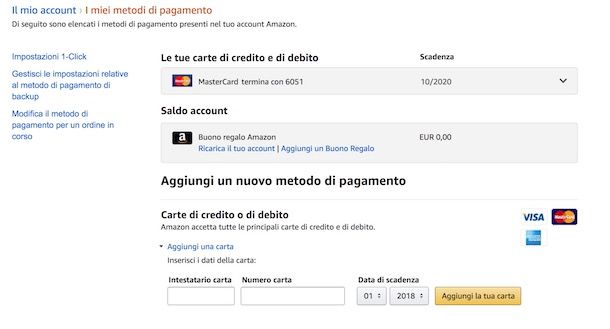
Se, invece, vuoi pagare un articolo su Amazon utilizzando l’applicazione del celebre sito di shopping online, devi sapere che la procedura è ancora più semplice grazie alla funzione Scansiona carta. Avvia, quindi, l’app di Amazon (Android/iOS/Windows 10 Mobile), fai tap sull’icona del carrello in alto a destra e pigia sul pulsante Procedi all’ordine, dopodiché indica l’indirizzo per la consegna e specifica il metodo di spedizione che preferisci.
Nella schermata Seleziona una modalità di pagamento, fai tap sulla voce Aggiungi una nuova modalità di pagamento e pigia sull’opzione Scansiona la tua carta per aggiungere la carta PayPal inquadrandola con la fotocamera del dispositivo in uso. Verifica, quindi, che i dati riportati dopo la scansione siano corretti e pigia sul pulsante Continua per completare l’aggiunta.
In alternativa, inserisci i dati manualmente nei campi Intestatario carta, Numero carta e Data di scadenza e pigia sul pulsante Aggiungi carta. Infine, fai tap sul pulsante Continua per completare l’acquisto e pagarlo con la prepagata PayPal. Per saperne di più, ti lascio alle mie guide su come funziona il pagamento su Amazon e su come pagare con PayPal su Amazon.
Pagare con PayPal prepagata altri servizi online

Se, invece, vuoi sapere come pagare con PayPal altri servizi online, devi sapere che la procedura è pressoché identica a quanto descritto in precedenza per eBay e Amazon.
Per prima cosa, verifica i metodi di pagamento accettati dal sito o dal servizio online di tuo interesse: se come forma di pagamento sono accettate le carte di credito del circuito MasterCard o è espressamente specificato che è possibile pagare con la carta prepagata PayPal (o con conto PayPal), tutto quello che devi fare è inserire i dati della tua carta nei campi Numero carta, Intestatario carta, Data di scadenza e, se richiesto, Codice di sicurezza e procedere con il pagamento.
Pagare con PayPal prepagata nei negozi fisici

Devi sapere che è anche possibile pagare con PayPal prepagata nei negozi fisici così come faresti con una comune carta di credito. Infatti, la carta PayPal si appoggia al circuito MasterCard, uno dei più diffusi e accettati nel mondo quando si parla di pagamenti elettronici.
Tutto quello che devi fare per completare un acquisto in un negozio fisico pagando con la tua carta prepagata PayPal, è inserirla nel POS e, non appena visualizzi la scritta Inserisci codice nello schermo del dispositivo, digitare il codice PIN associato alla tua carta PayPal e che puoi trovare nella busta che ti è stata consegnata insieme alla carta.
Ti sarà utile sapere che, così come per i pagamenti online, anche per i pagamenti nei negozi fisici con prepagata PayPal non sono applicate commissioni.
In qualità di affiliati Amazon ed eBay, riceviamo un guadagno dagli acquisti idonei effettuati tramite i link presenti sul nostro sito.

Autore
Salvatore Aranzulla
Salvatore Aranzulla è il blogger e divulgatore informatico più letto in Italia. Noto per aver scoperto delle vulnerabilità nei siti di Google e Microsoft. Collabora con riviste di informatica e cura la rubrica tecnologica del quotidiano Il Messaggero. È il fondatore di Aranzulla.it, uno dei trenta siti più visitati d'Italia, nel quale risponde con semplicità a migliaia di dubbi di tipo informatico. Ha pubblicato per Mondadori e Mondadori Informatica.